 System-Tutorial
System-Tutorial Windows-Serie
Windows-Serie Wie kann der Konflikt zwischen Win10-Patch und Drucker gelöst werden? Lösung für Konflikte zwischen Update-Patch und Drucker
Wie kann der Konflikt zwischen Win10-Patch und Drucker gelöst werden? Lösung für Konflikte zwischen Update-Patch und DruckerWie kann der Konflikt zwischen Win10-Patch und Drucker gelöst werden? Lösung für Konflikte zwischen Update-Patch und Drucker
php-Editor Strawberry führt Sie in die Methode zur Lösung der Win10-Patch- und Druckerkonflikte ein. Bei Verwendung des Windows 10-Systems tritt manchmal das Problem auf, dass der Update-Patch mit dem Drucker in Konflikt steht, was dazu führt, dass der Drucker nicht normal verwendet werden kann. Dies wird zu gewissen Problemen bei der täglichen Arbeit und beim Lernen führen. Aber keine Sorge, wir haben einige einfache und effektive Lösungen, die Ihnen helfen, dieses Problem zu lösen und Ihren Drucker wieder ordnungsgemäß funktionieren zu lassen. Als nächstes stellen wir Ihnen nach und nach vor, wie Sie das Problem der Win10-Patch- und Druckerkonflikte lösen können, damit Sie dieses Problem problemlos lösen können.
Lösung für den Konflikt zwischen Update-Patch und Drucker
Methode 1:
Solange Sie beim Hochfahren das Herunterfahren des Computers erzwingen und dies dreimal hintereinander tun, startet Win10 automatisch im erweiterten Startmodus
1 . Klicken Sie auf [Fehlerbehebung (Computer zurücksetzen oder erweiterte Optionen anzeigen)].
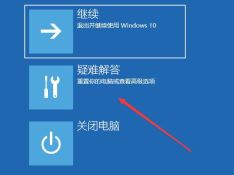
2. Klicken Sie auf [Erweiterte Optionen].
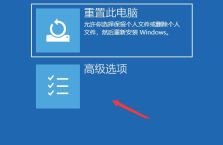
3. Klicken Sie unter „Mehrere Optionen“ auf [Updates deinstallieren (kürzlich installierte Qualitätsupdates oder Funktionsupdates von Windows entfernen)].

4. Wählen Sie eine Option, einschließlich [Das neueste Qualitätsupdate deinstallieren (normalerweise ein kleines Update zur Fehlerbehebung und Optimierung)] und [Das neueste Funktionsupdate (Versionsupdate) deinstallieren].

PS: Sie müssen wissen, ob es sich bei dem aktuell aktualisierten Win10-System um das neueste Qualitätsupdate oder ein Funktionsupdate handelt, bevor Sie es deinstallieren.
Methode 2:
1. Klicken Sie auf [Startmenü] in der unteren linken Ecke, suchen und erweitern Sie die Datei [Windows-System] im sich öffnenden Menüelement, klicken Sie, um die [Systemsteuerung] zu öffnen, oder drücken Sie die Taste [Win + Drücken Sie die Tastenkombination „S“, öffnen Sie die Suche, geben Sie „Systemsteuerung“ in das Suchfeld ein, klicken Sie dann auf und öffnen Sie „Systemsteuerungsanwendung“.
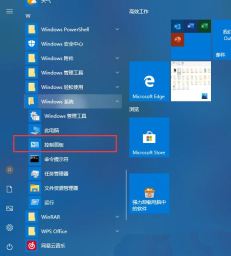
2. Wechseln Sie im Fenster der Systemsteuerung in den Ansichtsmodus von [Kategorie] und klicken Sie dann unter Programme auf [Programm deinstallieren].
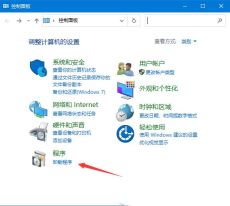
3. Klicken Sie im Fenster „Programme und Funktionen“ oben links auf [Installierte Updates anzeigen].
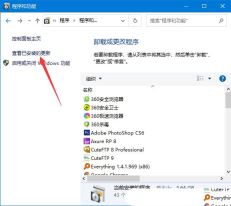
4. Deinstallieren Sie im Fenster „Installierte Updates“ das Update. Wählen Sie es aus der Liste aus und klicken Sie auf [Deinstallieren oder ändern]. Zu diesem Zeitpunkt listet das System die installierten Updates auf. Klicken Sie mit der rechten Maustaste auf das Update, das Sie löschen möchten, und klicken Sie dann auf [Deinstallieren].
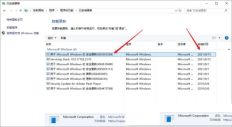
5. Versuchen Sie, den Patch auf dem freigegebenen Host des Druckers zu deinstallieren und neu zu starten.

Damit wird das Problem perfekt gelöst!

Methode 3:
1. Öffnen Sie [Ausführen (Win + R)], geben Sie den Befehl [devmgmt.msc] ein und drücken Sie [OK oder Enter], um den Geräte-Manager schnell zu öffnen.
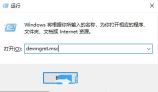
2. Suchen Sie im Geräte-Manager-Fenster den problematischen Drucker in der Druckerwarteschlange und wählen Sie ihn aus.
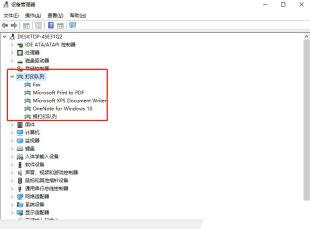
3. Klicken Sie mit der rechten Maustaste und wählen Sie im sich öffnenden Menüpunkt [Treiber aktualisieren].

Das obige ist der detaillierte Inhalt vonWie kann der Konflikt zwischen Win10-Patch und Drucker gelöst werden? Lösung für Konflikte zwischen Update-Patch und Drucker. Für weitere Informationen folgen Sie bitte anderen verwandten Artikeln auf der PHP chinesischen Website!
 Dieser Acer -Desktop -PC hat aus irgendeinem Grund Laptop -SpezifikationenApr 17, 2025 am 06:03 AM
Dieser Acer -Desktop -PC hat aus irgendeinem Grund Laptop -SpezifikationenApr 17, 2025 am 06:03 AMDie neueste Gaming -Laptop -Serie von Acer ist atemberaubend, aber das Unternehmen hat auch einen Desktop -Computer auf den Markt gebracht, der in der Produktlinie von Acer umständlich ist und seine eigenen Vor- und Nachteile im Vergleich zu anderen kleinen Desktop -Computern hat. Acer hat heute vier neue Laptops und einen neu gestalteten kompakten Desktop zu seiner beliebten Nitro -Gaming -Aufstellung hinzugefügt. Lassen Sie uns jedoch zuerst über Desktop -Computer sprechen, da es das einzigartigste ist. Was es einzigartig macht, ist, dass es Laptopspezifikationen verwendet. Der Nitro 20 N20-100 verwendet einen AMD Ryzen AI 9 365-Prozessor oder der Intel Core I5-13420H-Desktop-Prozessor. Grafikkarte kann mit bis zu bis zu
 Diese limitierte Auflage ' Doom ' Die Veröffentlichung erfolgt in einer Box, in der ' Doom 'Apr 17, 2025 am 06:02 AM
Diese limitierte Auflage ' Doom ' Die Veröffentlichung erfolgt in einer Box, in der ' Doom 'Apr 17, 2025 am 06:02 AMLimited Run Games veröffentlichen ein limitiertes Doom Doom II: Wird es eine Ausgabe-Box-Set veröffentlichen? Meme. Dieses extravagante Set enthält remasterte Versionen der ersten beiden Doom -Spiele, spielbarer AC
 Nanoleaf möchte ändern, wie Sie Ihre Technologie aufladenApr 17, 2025 am 01:03 AM
Nanoleaf möchte ändern, wie Sie Ihre Technologie aufladenApr 17, 2025 am 01:03 AMNanoleafs Pegboard Desk Dock: Ein stilvoller und funktionaler Schreibtisch Organizer Müde von dem gleichen alten Lade -Setup? Das neue Pegboard Desk Dock von Nanoleaf bietet eine stilvolle und funktionale Alternative. Dieses multifunktionale Schreibtischzubehör bietet 32 Vollfarb RGB
 Die RTX 5060 -Familie ist hier, aber überspringen Sie die 8 -GB -ModelleApr 16, 2025 pm 09:01 PM
Die RTX 5060 -Familie ist hier, aber überspringen Sie die 8 -GB -ModelleApr 16, 2025 pm 09:01 PMDer RTX 50-Serie-GPUs: Inkrementelle Upgrades, wettbewerbsfähige Preisgestaltung (meistens) Die RTX 50-Serie stellt eher eine gemessene Entwicklung als einen revolutionären Sprung in der GPU-Technologie dar. Während die Leistungssteigerungen bescheiden sind, sind KI -Verbesserungen ein wichtiges Merkmal.
 Windows -Benachrichtigungen ärgerlich? Ändern Sie diese 5 EinstellungenApr 16, 2025 am 06:08 AM
Windows -Benachrichtigungen ärgerlich? Ändern Sie diese 5 EinstellungenApr 16, 2025 am 06:08 AMObwohl die Windows-Benachrichtigungsfunktion bequem ist, können sich zu viele Pop-ups verärgert. Keine Sorge, Windows bietet mehrere Möglichkeiten, Benachrichtigungen zu verwalten und einzuschränken, Informationen offen zu halten und Interferenzen zu vermeiden. 1. Stumm alle Benachrichtigungen In einigen Fällen, z. B. auf der Aufnahme eines Bildschirms, der Konzentration auf Arbeiten, Präsentationen oder Spiele, benötigen Sie möglicherweise eine völlig ruhige Umgebung. Mit Windows können Sie alle Benachrichtigungen stummschalten, um zu vermeiden, dass sie unterbrochen werden. Öffnen Sie die Einstellungs -App, klicken Sie links und wählen Sie Benachrichtigungen aus. Schalten Sie den Schalter neben "Benachrichtigung" aus, um Benachrichtigungen für alle Anwendungen zu deaktivieren. Denken Sie daran, die Benachrichtigungen erneut zu eröffnen, um fehlende wichtige Updates zu vermeiden. Diese Methode ist möglicherweise nicht für Benutzer geeignet, die keine berufsbezogenen App-Benachrichtigungen verpassen möchten.
 Ich kaufe diesen gebrauchten PC -Teil nieApr 16, 2025 am 06:02 AM
Ich kaufe diesen gebrauchten PC -Teil nieApr 16, 2025 am 06:02 AMWarum Festplatte und SSD Fehlende Festplatten- oder SSD -Fans können ein großes Problem sein. In diesem Artikel wird untersucht, warum diese Komponenten fehlschlagen und wie die Risiken beim Kauf des Gebrauchsspeichers gemindert werden können. Die Risiken von gebrauchten h h
 Asus ' Rog Zephyrus G14 OLED Gaming -Laptop kostet 300 US -Dollar RabattApr 16, 2025 am 03:01 AM
Asus ' Rog Zephyrus G14 OLED Gaming -Laptop kostet 300 US -Dollar RabattApr 16, 2025 am 03:01 AMAsus Rog Zephyrus G14 eSports Laptop Sonderangebot! Kaufen Sie Asus Rog Zephyrus G14 Esport -Laptop jetzt und genießen Sie ein Angebot von 300 US -Dollar! Der ursprüngliche Preis ist 1999 US -Dollar, der aktuelle Preis nur 1699 USD! Genießen Sie jedes Mal und überall, überall, ein immersives Spielerlebnis oder nutzen Sie es als zuverlässige tragbare Workstation. Best Buy-Angebote für diesen 2024 14-Zoll-Asus Rog Zephyrus G14 E-Sport-Laptop. Die leistungsstarke Konfiguration und Leistung sind beeindruckend. Dieser Asus Rog Zephyrus G14 E-Sport-Laptop kostet 16 für Best Buy
 5 versteckte Windows -Funktionen, die Sie verwenden solltenApr 16, 2025 am 12:57 AM
5 versteckte Windows -Funktionen, die Sie verwenden solltenApr 16, 2025 am 12:57 AMVerriegelte versteckte Windows -Funktionen für ein reibungsloseres Erlebnis! Entdecken Sie überraschend nützliche Windows -Funktionen, die Ihre Computererfahrung erheblich verbessern können. Selbst erfahrene Windows -Benutzer finden hier möglicherweise einige neue Tricks. Dynamisches Schloss: Auto


Heiße KI -Werkzeuge

Undresser.AI Undress
KI-gestützte App zum Erstellen realistischer Aktfotos

AI Clothes Remover
Online-KI-Tool zum Entfernen von Kleidung aus Fotos.

Undress AI Tool
Ausziehbilder kostenlos

Clothoff.io
KI-Kleiderentferner

AI Hentai Generator
Erstellen Sie kostenlos Ai Hentai.

Heißer Artikel

Heiße Werkzeuge

MinGW – Minimalistisches GNU für Windows
Dieses Projekt wird derzeit auf osdn.net/projects/mingw migriert. Sie können uns dort weiterhin folgen. MinGW: Eine native Windows-Portierung der GNU Compiler Collection (GCC), frei verteilbare Importbibliotheken und Header-Dateien zum Erstellen nativer Windows-Anwendungen, einschließlich Erweiterungen der MSVC-Laufzeit zur Unterstützung der C99-Funktionalität. Die gesamte MinGW-Software kann auf 64-Bit-Windows-Plattformen ausgeführt werden.

EditPlus chinesische Crack-Version
Geringe Größe, Syntaxhervorhebung, unterstützt keine Code-Eingabeaufforderungsfunktion

SublimeText3 chinesische Version
Chinesische Version, sehr einfach zu bedienen

SublimeText3 Linux neue Version
SublimeText3 Linux neueste Version

Senden Sie Studio 13.0.1
Leistungsstarke integrierte PHP-Entwicklungsumgebung




